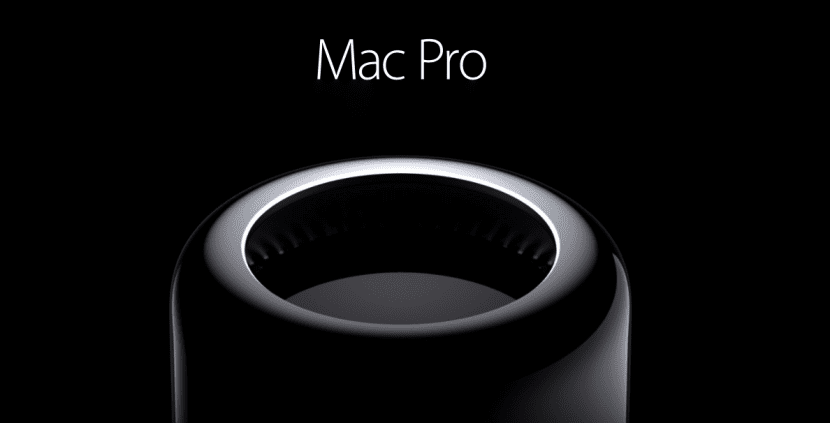
Mac은 호황을 누리고 있으며 점점 더 많은 사람들이 구입하고 많은 사람들이 중고품으로 사용합니다. 2008 년에서 2012 년 사이의 Mac은 오늘날에도 많은 전쟁을 일으킬 수있는 컴퓨터입니다. 그들에게 약간의 힘을 주어야합니다..
이 가이드에서 우리는 다양한 것을 보여줄 것입니다. "이전"Mac 업데이트 하드웨어가 소프트웨어와 함께 제공 될 수 있고 최신 모델에 부러워 할 것은 없습니다우리는 Mac이 매우 긴 수명을 갖도록 하드웨어를 유지하는 방법에 대한 팁을 볼 것이며 의심하지도 않았던 제한까지 컴퓨터 사용을 향상시킬 주요 응용 프로그램을 검토 할 것입니다.
이 안내서는 누구를위한 것입니까?

이 가이드는 Mac을 사용하는 모든 사용자를위한 것입니다. 이전 Mac을 사용하는 경우 구성 요소에 대한 가이드를 볼 수 있습니다. 팀에 새로운 생명을 불어 넣다, 그렇게 오래되지 않았지만 최신 모델이 아닌 Mac을 사용하는 사람이라면 컴퓨터를 최신 수준으로 끌어 올릴 수있는 구성 요소와 컴퓨터에서 최상의 결과를 얻을 수있는 소프트웨어를 찾을 수있을 것입니다. , 그리고 마지막으로 차세대 Mac의 자랑스러운 소유자라면 리소스를 확장 할 수있는 구성 요소와 사용자 경험을 개선하는 모든 소프트웨어를 찾을 수 있습니다.
궁극적으로, 이 가이드는 Mac을 소유 한 모든 사람을위한 것입니다. (OS X El Capitan과 훨씬 더 잘 호환되는 경우).
내부를 만져 보자. 우리는 무엇을 할 수 있을까?
너무 오래되지 않은 구형의 경우 Mac (Pros, iMacs, Minis 및 MacBooks)은 어느 정도 업그레이드를 허용하며 일반적으로 가장 쉽게 업그레이드 할 수있는 구성 요소는 스토리지 드라이브, RAM 모듈, 광학 드라이브 및 기타 거의 없습니다. 우리 팀에 새로운 생명을 불어 넣을 수있는 OS X 핵심 구성 요소 새 팀의 비용보다 훨씬 적은 금액을 지출.
Mac이 느립니까? SSD를 설치해 보겠습니다.
Mac이 시스템을 시작하고 응용 프로그램을 여는 데 오랜 시간이 걸리는 경우 (기다리는 시간이 오래 걸립니다) 기존 하드 드라이브 (HDD라고 함)를 새 SSD로 변경할 때입니다. 우리의 필요와 팀은 하나 또는 다른 결정을 내릴 수 있습니다.
컴퓨터가 SATA 장치 만 지원하는 경우 (CD 리더가 없거나 제거하지 않으려는 경우) 두 가지 옵션이 있습니다.
1. HDD를 SSD로 교체합니다.
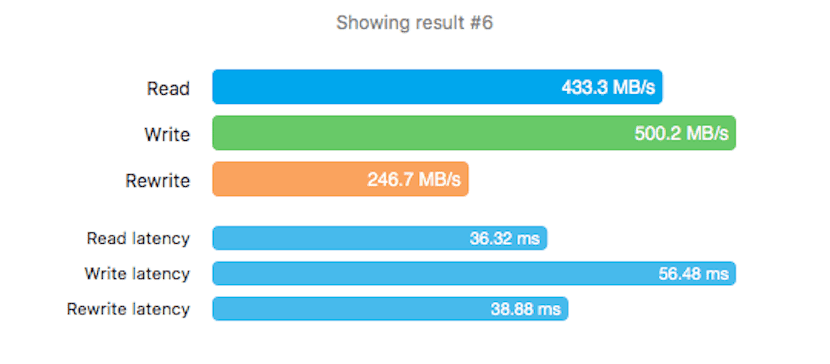
장점 : 새로운 속도 덕분에 최고의 성능을 얻을 수 있습니다.이 경우 인터넷을 검색하는 사용자, 개발자 또는 그래픽 디자이너 인 경우에는 Other World Computing의 SSD를, 비디오 게임에 더 헌신적 인 사용자 인 경우 Corsair SSD를 권장합니다. 또는 비디오 및 사진 편집.
SSD로 팀 몇 초 후에 시작됩니다 그리고 그것은 당신이 그것을 알기 전에 응용 프로그램을 열 것입니다. 또한 프로젝트, 비디오 게임 화면을로드하고 6Gb / s의 놀라운 속도로 파일을 이동할 것입니다.이 세부 사항은 의심의 여지없이 새 컴퓨터가 있다고 믿게 만듭니다.
단점 : 대용량 SSD는 "비싸다"고, 240GB를 원할 경우 100 유로에서 140 유로 사이의 가격 (좋은 것을 원하는 경우)에서 찾을 수 있습니다. Corsair와 OWC를 추천합니다. 최고의 품질 기준을 충족하는 것으로 입증 된 브랜드이기 때문입니다. 값싼 구성 요소를 사용하는 경우 동일한 약속에도 불구하고 3GB / s에 도달하거나 사용 수명이 매우 짧거나 많은 문제를 일으키는 SSD를 찾을 수 있습니다. 이것은 매우 중요한 요소입니다. 오늘 지불하는 것이 내일 당신을 구할 것입니다.
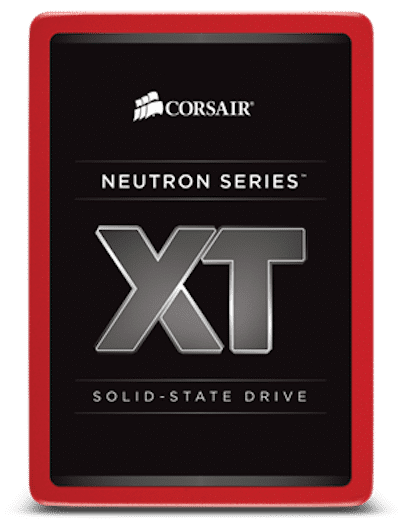

2. SSHD 사용
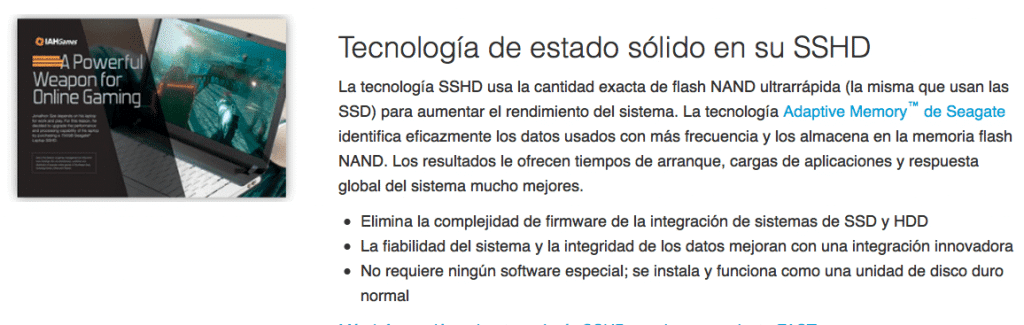
장점 : 이 디스크는 Fusion Drive와 유사하게 작동하며 시스템 (OS)이 저장된 내부에 소량의 NAND 플래시 메모리가있는 기존 HDD입니다. 이러한 디스크를 사용하면 SSD (속도)와 HDD (용량)는 100TB 스토리지에 1 유로가 될 수 있습니다.
부팅은 거의 빠름또는 SSD를 사용하면 응용 프로그램을 여는 것이 HDD보다 약간 빠릅니다.
단점 : NAND 플래시에서 우리는 8GB를 찾을 수 있고 나머지는 순수한 HDD이므로 고려할 옵션입니다 (HDD보다 훨씬 낫습니다). SSD가 제공 할 수있는 성능에 미치지 못함 모든 것을 최고 속도로 실행할 수있는 충분한 공간이 있습니다.
지침 : 이전 프로세스와 동일합니다.
컴퓨터에 SuperDrive가 있고 사용하지 않는 경우 SSD + Data Doubler 팩을 구입할 수 있습니다.
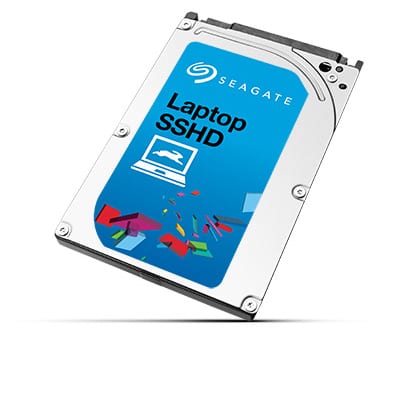
1. 메인 베이에 SSD를, Data Doubler에 HDD를 설치하면 수제 퓨전 드라이브를 만들 수 있습니다.

장점 : 집에 있으면 두 개의 스토리지 시스템을 혼합하여 선택할 수 있습니다. 각각에 필요한 저장 용량이런 식으로 60GB SSD를 기본 SSD로, 2TB HDD를 보조 HDD로 선택할 수 있습니다. 또는 SSD에 60GB가 적고 HDD에 2TB가 많다고 생각하는 경우 원하는 조합을 선택할 수 있습니다. 대부분.
단점 : 비용이 배가되고 용량이 더 크고 성능이 좋은 SSD에는 상당한 투자가 필요하며 (60GB는 저렴할 수 있음) 어댑터 구입 (OWC에서 판매하며 할인 된 SSD와 함께 팩으로 제공됨) CD 플레이어 제거사용하려면 USB를 통해 연결할 수있는 외부 어댑터에 대해 약 20 유로를 지불해야합니다.

수제 Fusion Drive를 만드는 방법 :
준비 : 먼저 최신 버전에서 OS X 설치 USB를 만들어야합니다. 다운로드하려면«Alt»버튼을 누른 상태에서 AppStore에서 GET을 누르십시오. DiskMakerX를 사용하여 USB 생성, 두 디스크를 포맷 할 것이기 때문에 데이터가 손실되지 않도록 Time Machine으로 복사본을 만드는 것이 좋습니다.
단계 :
- Mac을 끄고 해당 위치에 디스크를 설치했으면 Mac을 켜고 시작 선택기가 나타날 때까지«Alt»키를 누르고 있습니다. 여기에서 설치 USB를 선택하고로드 될 때까지 기다립니다.
- 설치하기 전에 "유틸리티"섹션으로 이동하여 "터미널"을 엽니 다.
- 터미널에서 다음 코드를 순서대로 작성합니다.
1. 디스크리스트 목록 (여기에서 "/ dev / disk1"스타일로 표시 될 SSD 및 HDD의 식별자를 찾아야합니다.)
2. diskutil cs Fusion diskX diskY 생성 (diskX에서는 SSD 장치의 식별자를, diskY에는 HDD의 식별자를 입력해야합니다).
3. diskutil CSS 목록 (생성 된 Fusion 드라이브에 대한 정보가 표시되며 논리 볼륨 그룹 옆에 나타나는 식별자를 기록해야합니다.)
4. diskutil cs createVolume (이전에 지적 된 식별자) jhfs + Fusion 100 % - 이 단계를 통해 이미 Fusion Drive를 생성해야합니다. 프로세스가 완료 되 자마자 디스크 유틸리티로 이동하여 확인하고이 장치에 시스템 설치를 진행하면 문제없이 Time Machine의 복사본을 복구 할 수 있습니다.
2. Mister Spock 굽힘 속도, RAID 0
장점 : RAID 0 시스템은 두 디스크를 결합하고 동시에 두 디스크에서 순차적으로 데이터를 쓰고 읽습니다. 이것은 우리가 어떻게 두 디스크의 용량과 속도가 추가됩니다. 최대 1GB / s의 읽기 / 쓰기 속도에 도달 할 수 있습니다 (Gb와 혼동하지 말 것, 2GB는 1MB에 해당, 1024Gb는 12MB에 해당). 일반적으로 다음 작업을 수행 할 경우이 속도가 유용합니다. 대용량 파일.
단점 : RAID 0을 사용하려면 두 개의 동일한 장치, 즉 동일한 용량과 속도가 필요하므로 동일한 브랜드 및 모델의 장치를 사용하는 것이 좋습니다.
하지만 여기서 끝나지 않습니다. HDD와 SSD를 초대 할 수 없습니다. 두 시스템 중 하나를 선택하고 두 시스템을 사용합니다., 2 개의 HDD를 사용하면 약 160MB / s의 속도를 달성하는 반면 2 개의 OWC SSD를 사용하면 대략 1.200MB / s의 읽기 / 쓰기를 달성 할 수 있습니다. 이는 또한 SSD를 사용하려는 경우 상당한 투자를 의미합니다 (좋은 점은 용량이 추가 될 것이므로 240GB를 사용하려면 각각 120GB의 SSD XNUMX 개를 구입해야합니다.
충분하지 않은 것처럼 RAID 2에서 0 개의 장치를 사용하면 데이터 손실 가능성 XNUMX 배즉, 데이터는 두 장치간에 분산되어 저장됩니다. 하나가 실패하면 데이터의 절반이 남지만 절반이 아닌 것으로 보일 수 있습니다. 아마도 이전의 비디오에서 더 잘 설명 할 수 있습니다.
지침 :
- 동일한 모델, 용량 및 속도의 디스크 두 개를 설치합니다.
- OS X 설치 USB에서 Mac을 시작합니다.
- 터미널을 열고 다음을 입력합니다.
«diskutil appleRAID create stripe [RAID 0에 부여 할 이름] JHFS + disk0 disk1«
3. 타임머신? 지금 집에없는 닥터, RAID 1
장점 : RAID 1 시스템은 시스템이 동일한 항목을 복사하는 두 개의 저장 장치를 사용하는 것으로 구성됩니다. 즉, 파일은 기존 디스크마다 한 번씩 복사됩니다. 한 디스크가 죽으면 모든 데이터가있는 다른 디스크가 시스템이 양호한 상태의 디스크에있는 모든 데이터를 다시 복사 할 수 있도록 손상된 디스크를 교체하거나 복구 할 수 있습니다. 이를 통해 시스템 충돌 가능성을 절반으로 줄이므로 파일이 손실되지 않도록합니다 (두 장치가 동시에 실패하는 것은 매우 어렵습니다). 주의하십시오. 이것은 바이러스 및 기타 맬웨어로부터 보호되지 않습니다. 일부 맬웨어가 컴퓨터를 감염시키는 경우 동시에 두 장치를 감염시킬 것입니다.따라서 가장 호기심 많은 사람들을위한 옵션입니다.
단점 : 어디서부터 시작합니까? 멀웨어 감염으로부터 보호하지 않으며 용량이나 속도를 추가하지 않으므로 2MB / s에서 240GB의 SSD 560 개가있는 경우 컴퓨터는 240MB / s의 속도로 560GB를 사용할 수 있습니다. 불필요한 비용 동일한 혜택에 대해 두 배를 지불합니다 (데이터 보안 강화 제외).
지침 :
- RAID 1의 2 단계와 0 단계가 동일합니다.
- 터미널을 열고 다음을 입력합니다.
«diskutil appleRAID create mirror [RAID 1에 부여 할 이름] JHFS + disk0 disk1«
특별한: OWC 팩을 사용하면 SATA 어댑터가있는 SSD를 구입할 수 있습니다.이 어댑터를 사용하면 2 인치 SATA 디스크를 설치할 수 있습니다. USB 3.0을 통해 연결따라서 SSHD를 주 디스크로 사용하거나 Data Doubler로 만든 FusionDrive를 사용하고이 어댑터에 기존 HDD를 삽입하여 Time Machine으로 할당하여 자동으로 OS X 백업 복사본을 만들 수 있습니다 (있는 경우 완벽한 옵션). 집당 2 인치 초과 HDD).

Mac이 쉽게 익사합니까? RAM을 업그레이드 할 시간

두 개의 응용 프로그램을 열 자마자 Mac이 익사하면 RAM을 업그레이드해야 할 때일 수 있습니다. 이 메모리는 충분하지 않거나 SSD가 멀티 태스킹을 잘 관리 할 수 있기 때문에 시스템의 핵심 구성 요소입니다.
이전의 경우와 마찬가지로 여기에서는 두 개의 제조업체 만 권장합니다 (각 제조업체는 그들이 지시하는 대중을 기반으로 제품을 설계합니다).
게이머 사용자를위한 Corsair, 그래픽 디자이너, 사진 및 비디오 편집.
OWC 인터넷을 검색하거나 사무 자동화를 사용하거나 개발자 인 사용자를위한 것입니다.
여기에는 옵션이 다소 적고 이전 섹션만큼 많지는 않습니다. 그렇다면 오늘날 어떤 RAM이 지속될 수 없는지, 어떤 RAM이 권장되고 그 이유는 무엇인지 살펴 보겠습니다.
2GB RAM이있는 경우 : 치명적입니다. Mac에서 허용하는 경우 RAM을 즉시 변경해야합니다. RAM 부족을 알지 못하도록 권장되는 것은 8GB를 설치하는 것이지만 Mac에서 4GB 만 허용하는 경우 4를 설치하면 확실히 눈에 띄게 개선됩니다. RAM의 양을 두 배로 늘리면 시스템을 익사시키지 않고 응용 프로그램이 함께 실행되는 방식을 볼 수 있으며 몇 개의 열린 응용 프로그램이 있더라도 시스템 제어권을 잃지 않을 것입니다.
4GB가있는 경우 : 더 좋지만 똑같이 나쁜 상황에 처해 있습니다 .8GB는 시작해야 할 기반입니다 .Mac에서 허용하는 경우 8GB의 RAM을 설치하면 제어권을 잃지 않도록 원하는만큼 많은 앱을 실행할 수 있습니다 그것 때문에 시스템의.
또한 많은 Mac에는 통합 GPU, 이러한 그래픽 카드는 공유 메모리를 사용합니다. 즉, RAM 메모리가 예약 됨 그들을 위해 이것을 안다면 우리는 두 가지를 추론 할 수 있습니다. 첫 번째는 4GB의 RAM과 통합 GPU가 있다면 확실히 3GB가 남게 될 것이고 두 번째는 공유를 통해 비디오 메모리를 늘릴 수 있다는 것입니다. 이는 RAM을 늘리면 가능성이 매우 높습니다. GPU도 예약 더 높은 비디오 메모리, 비디오 게임, 비디오 및 사진으로 활동을 향상시킬 것입니다.
8GB가있는 경우 : 글쎄, 그것은 모든 컴퓨터가 가져야 할 기본 RAM의 양이며, 재생하기에 충분한 RAM이므로 메모리를 빌릴 때 GPU가 충돌하지 않고 앱이 시스템을 익사시키지 않고 작동합니다.
그럼에도 불구하고 사진이나 비디오를 편집하려면 12GB 또는 16GB로 업그레이드하는 것이 좋습니다.
12GB 또는 16GB가있는 경우 : 이 양의 완벽한 메모리는 시스템이 절대 익사하지 않을 것입니다. 반대로 사용 가능한 RAM이 너무 많으면 OS X에서 일부를 사용할 가능성이 큽니다. 파일 캐시 생성, 이렇게하면 가장 많이 사용되는 파일이 RAM에 복사되어 다음에 열 때 즉시 열 수 있으며 모든 응용 프로그램을 열어도 모든 메모리를 사용할 수 없게되므로 16GB와 MacBook이 있습니다. 도움 없이는 10GB 이상을 소비 한 적이 없습니다.
어떤 종류의 도움? 당신은 생각할 것입니다 ... 음, 이것은 우리가 실험에 그것의 일부를 할애 할 수있는 너무 많은 RAM을 가지고 있습니다. 예를 들어, Parallels 사용 Windows에 6GB RAM을 할당 할 수 있습니다. OS X와 Windows 모두 완벽하게 유연하게 실행되고 동시에 실행되도록하거나 앱을 사용할 수 있습니다. iRamDisk를 사용하여 RAM이있는 디스크 생성 (RAM은 시스템이 꺼질 때마다 지워 지므로 저장 내용에주의해야합니다.) 이러한 디스크에는 Safari 캐시도 저장할 수 있으며 2.500MB / s 이상의 데이터에 액세스 할 수 있습니다.
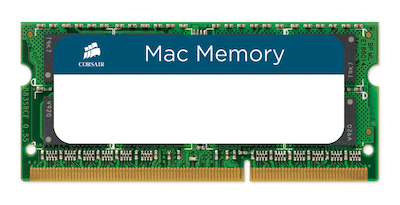

게이머이고 MacBook Pro를 가지고 있다면 데스크탑 컴퓨터로 바꾸지 않겠습니까?

MacBook Pro는 고품질 하드웨어를 사용하며 2011 년과 2012 년 모델조차도 여전히 할 말이 많습니다. 집에 집을 만들기 위해 몇 가지 투자를 할 수있는 이유입니다. 플레이 스테이션 / 미디어 센터 MacBook Pro를 집에서나 집 밖에서 가장 편안하게 사용할 수있는 장치 인 신경의 중심으로 사용합니다.




AUKEY USB 허브
최적화 할 소프트웨어
이제 우리가 가지고있는 Mac이 무엇이든 우리 모두에게 도움이되는 부분은 OS X에 대한 우리의 경험을 형태로 유지할 작은 프로그램 목록입니다.
1. 오닉스

이 작은 프로그램을 사용하여 숨겨진 시스템 기능을 활성화 / 비활성화 할 수 있으며, 예를 들어 Mac의 성가신 시작 사운드를 비활성화 할 수있는 설정을 조작하는 전용 스크립트를 사용하여 컴퓨터를 최적화 할 수 있습니다.
2. Qihoo 360 보안
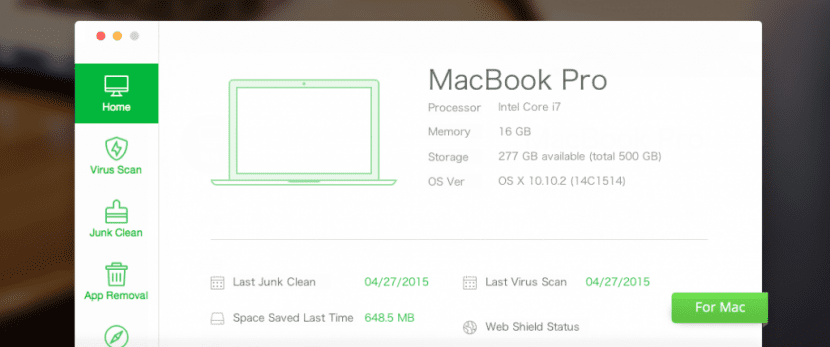
OS X 시스템은 매우 안전합니다. 특히 앱 설치를 "Mac AppStore"로만 제한했다면 그렇습니다. 그렇다고해서 온라인에서 맬웨어를 찾을 수 없다는 의미는 아니므로 가볍고 무료입니다. 바이러스 백신은 최고의 동맹이 될 것이며 Safari (또는 우리가 사용하는 모든 브라우저)에서 쉴드 온라인 그리고 우리 시스템을 위해 어떤 위험한 프로그램도 우리의 소중한 자원을 낭비하지 않고 조용히 실행하지 않도록 할 것입니다.
또한 구성 검사기를 포함합니다. 우리는 장비의 하드웨어를 자세히 알게 될 것입니다.,이를 제거 할 수있는 응용 프로그램 관리자와 캐시 및 기타 주요 위치를 깨끗하게 유지하여 느린 컴퓨터와 저장 공간없이 남겨지는 것을 방지하는 가비지 클리너도 있습니다.
3. 디스크 선생님
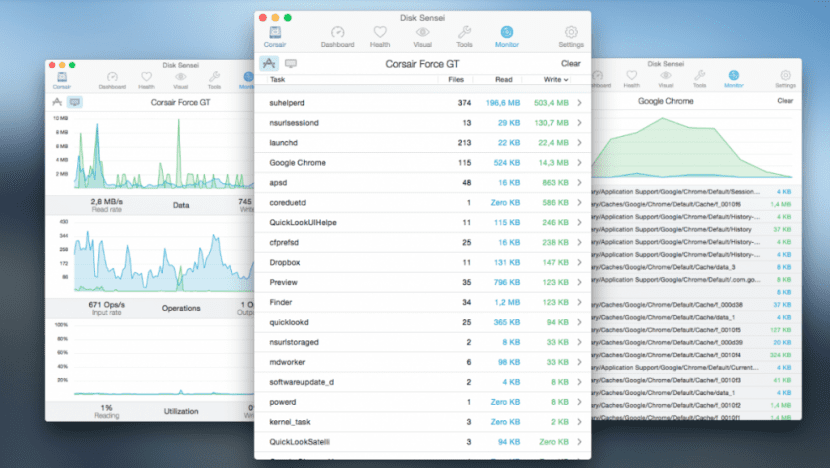
Mac에서 누락되어서는 안되는 유틸리티, 디스크 관리에있어 가장 좋은 유틸리티를 사용하면 하드 드라이브에서 상태 및 상태를 확인하고 온도 및 다양한 보고서를 확인하고 디스크를 그래픽으로 확인하는 테스트를 수행 할 수 있습니다. 트림 활성화 및 비활성화 (사실이 유틸리티는 Mac에 SSD를 설치하기로 결정한 경우, 특히 OS X El Capitan에서 도입 한 기본 방법을 사용하는 경우 필수입니다).
또한 데이터 손실을 방지하기 위해 이동시 하드 디스크를 중지시키는 역할을하는 센서 인 "갑작스러운 움직임 센서"와 같은 기능을 활성화하거나 비활성화 할 수 있으며, SSD를 설치하면 에너지를 낭비 할뿐입니다. 모바일 기계 부품이 있으므로이 문제가 발생하지 않습니다.
또한 주요 위치 정리 시스템과 각 디스크의 읽기 / 쓰기 속도를 확인할 수있는 벤치 마크가 포함되어 있습니다.
4. AppCleaner
모든 응용 프로그램을 제거하고 시스템 전체에 흩어져있는 모든 쓰레기를 제거 할 수있는 작은 무료 유틸리티입니다.
5. 맥클린
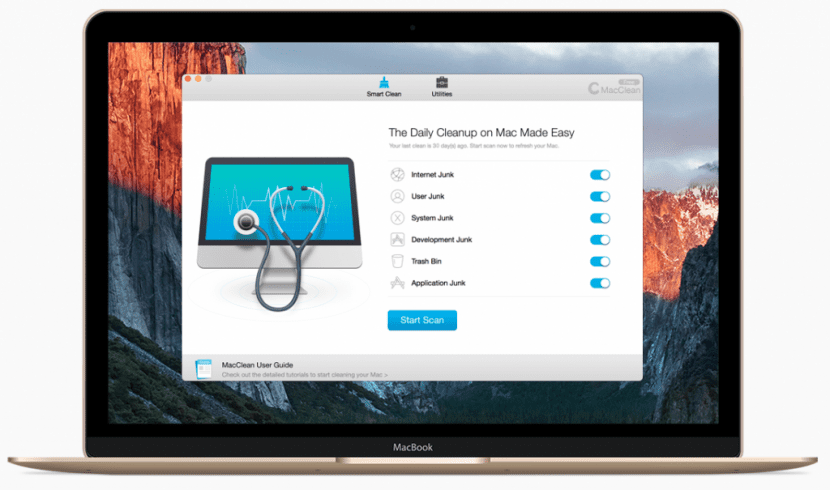
모든 것, 캐시 정리, 중복 파일 검색, 대용량 파일 뷰어, 바이너리 커터, 언어 클리너 및 기타 유틸리티를 포함하는 무료 정리 제품군입니다.
궁극적으로, Clean My Mac의 무료 대체품입니다.
소프트웨어 업그레이드
그러나 모든 소프트웨어가 장비를 청소하고 유지하는 데 전념하는 것은 아닙니다. Mac 사용 경험을 개선하는 데 전념하는 동등하거나 훨씬 더 필수적인 다른 유틸리티가 있습니다. 여기에 몇 가지를 모았습니다.
1. 붐 2
불가분의, Boom 2에서 경험하게 될 변화를 말로 설명하기가 어렵습니다. 컴퓨터가 사운드 출력을 찾기 위해 분석하는 유틸리티입니다. 일단 감지되면 작은 테스트와 최적화를 수행합니다. 농담이 아님) 장비의 사운드 경험을 영원히 바꿀 것입니다..
이 유틸리티는 기본 오디오를 기반으로 장비에 대한 사용자 지정 이퀄라이저 프로필을 생성합니다. 개선은 0 초부터 눈에 띄게 나타납니다. 한번 시도하면 돌아갈 수 없습니다 (비디오를 제거하면 스피커가 제대로 작동하지 않는다는 느낌을받을 수 있기 때문에 무엇보다도 비디오 전후에 녹화하는 것이 좋습니다. Boom 2를 설치했을 때 평범하거나 숭고함).
그리고 Mac의 사운드를 향상시키는 것 외에도 소프트웨어 증폭기로 향상시킬 수 있습니다. 볼륨을 더 크게 높일 수 있습니다!, 사운드 측면에서 가장 까다로운 사람 중 하나 인 경우 다른 프로필을 포함하며, 관련 음성이 없을 때 "Ambience"와 같은 효과도 포함합니다.이 기능이 활성화되면 더욱 포위 된 사운드, 기타 기능이 제공됩니다. "High Fidelity", "Spatial", "Night Mode"및 "Pitch"입니다. 15 일 평가판이 있으므로 귀하의 장소에서 테스트하고 라이센스를위한 포트폴리오를 준비 할 것입니다. Boom 2없이 Mac을 다시 볼 수 있습니다.
2. 맥 팬 제어
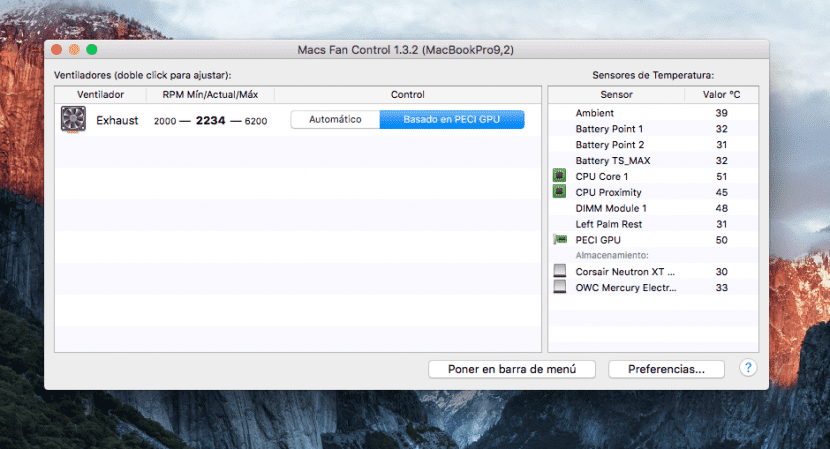
불가분의, 명확한 팬이있는 한 Mac의 또 다른 필수 유틸리티입니다. 여름에는 우리 팀이 가장 고통스러워하는시기입니다. 특히 그래픽을 집중적으로 사용하면 가끔 게이머들이 제가 의미하는 바를 알게 될 것입니다. 게임을 열면 Mac이 붉게 뜨거워집니다 (드라마화). 같은 이유로 프로그램은 온도 제어 및 냉각 시스템 조절 그것에 따라 필수적입니다.
Macs Fan Control을 사용하면 유틸리티가 장비의 팬 속도를 높여 온도를 낮추는 몇 가지 지점을 설정할 수 있습니다. 이러한 지점은 일부 센서의 온도 판독 값을 기반으로합니다. 다음과 같이하는 것이 좋습니다.
당신이있는 경우 지팡이를주는 사용자 비디오 게임, 비디오 및 사진 편집 또는 그래픽 디자인의 경우 GPU 비용을 벤치 마크로 설정하고 팬이 55ºC를 초과 할 때 가속되도록 설정합니다. 이는 70ºC 또는 75ºC에 도달하면 최대 값이됩니다.
반면에 사무실 응용 프로그램을 사용하거나 인터넷을 검색하거나 기타 다른 유형의 유틸리티를 사용하는 사용자라면 GPU가 필요하지 않습니다 CPU를 기준점으로, 코어 1을 정확하게 설정하는 것이 좋습니다. 이렇게하면 CPU가 Turbo Boost에 들어가거나 과부하 상태로 보이기 시작하고 점차적으로 온도가 상승 할 때 Macs Fan Control이 좋은 공기를 제공합니다. 가장 필요할 때 폭발하여 안정되거나 시스템 문제를 일으킬 수 없습니다.
이 유틸리티가 필수적인 이유는 무엇입니까? 칩이 임계 온도에 도달하는 경우 구성 요소의 온도는 장비의 성능과 안정성에 대한 핵심 요소입니다. 하드웨어를 돌이킬 수 없게 손상시킬 수 있음 반대로 칩이 항상 고온에있는 경우 이는 과부하를 일으키지 않도록 우리 장비의 성능에 영향을 미쳐 온도를 낮추어 성능을 저하시키고 시스템 불안정성을 여러 번 유발합니다.
¿Mac 팬 제어를 권장하는 이유 TG Pro 또는 SMC Control과 같은 유틸리티에 대해? 매우 간단합니다. 무료 유틸리티이지만 그게 전부는 아닙니다. 완벽하게 작동하고 유용하고 친숙한 인터페이스를 제공하는 것으로 입증되었으며 사용자가 설치할 수있는 Windows 용 버전이 있습니다. OS X 및 Boot Camp 모두 온도를 관리하여 컴퓨터의 긴 수명과 우수한 성능을 보장하는 동일한 유틸리티입니다. 솔직히 Mac에서 Windows 냉각 관리가 끔찍하기 때문에 Boot Camp에서는 구성 요소가 고온에 도달 할 때까지 팬이 켜지지 않는 것 같습니다. 그것은 성 가실뿐만 아니라 장비에도 위험합니다.
3. 아이램디스크

이 유틸리티에 대해 이미 말씀 드린 바 있습니다. RAM 메모리의 일부를 사용하여 가상 디스크를 만들 수 있습니다. 분명히이 유틸리티를 사용하려면 최소 8GB RAM, 그렇지 않으면 시스템에서 이미 누락 된 RAM을 제거합니다.
iRamDisk 덕분에 우리는 사파리 캐시 전용 유닛 (앱 자체가 간단한 방법으로 제안하고 수행하는 옵션),이 옵션을 사용하면 해당 캐시에 대한 액세스 속도가 빨라지고 탐색 속도가 훨씬 빨라집니다. 이 캐시 삭제에 대해 걱정할 필요가 없습니다. 장비를 끌 때마다 RAM이 비워지기 때문에 자주 발생합니다.
이 앱의 또 다른 유틸리티는 특정 앱을 저장할 디스크 생성,이 응용 프로그램은 다른 응용 프로그램보다 훨씬 빠른 액세스 속도를 즐길 수 있으며 매우 빠르게 작업 할 수 있습니다. 예를 들어 Final Cut Pro 라이브러리, Xcode 프로젝트 또는 편집 할 사진을 저장하는 데 적합합니다.
조심해: 내가 언급했듯이 이 메모리는 장비 비용을 지불하면 지워집니다.이러한 디스크에 중요한 내용을 저장하려면 "백업 만들기"상자를 선택하여 시스템이 꺼져있을 때 데이터가 손실되지 않도록 디스크에 복사하고 "시작시 생성"을 표시 할 수 있습니다. ", 이렇게하면 컴퓨터가 시작될 때 디스크가 생성되며 사용할 때마다 프로세스를 반복 할 필요가 없습니다.
웹 사이트
4. 붙여 넣기

이 유틸리티는 매우 간단합니다. 클립 보드에는 키보드 단축키로 액세스 할 수있는 미리 정의 된 크기 기록이 있으므로 이러한 유형의 데이터를 잘 정리해야하는 작성자 및 기타 사람들에게 적합합니다. 한 번에 100 개 이상을 클립 보드에 복사 할 수 있습니다. 링크, 텍스트, 사진, 파일 등을 포함하여 붙여 넣을 정보를 선택하고 싶을 때마다 액세스합니다.
가장 자세한 내용은이 응용 프로그램에는 1Password, LastPass 또는 iCloud Keychain과 같은 응용 프로그램에서 추출한 데이터를 복사하지 마십시오.이런 식으로 클립 보드에 액세스하는 사람은 중요한 암호를 복사 한 적이 있는지 확인할 수 없으며 원하는 위치 나 응용 프로그램을 제외 목록에 추가 할 수 있습니다.
5. 하이더 2

Hider 2를 사용하면 기밀 문서, 사진, 비디오, 송장 등과 같은 대부분의 개인 파일을 포함 할 암호화 된 트렁크를 만들 수 있습니다.이 트렁크는 잘 보호 된 디스크에 저장되어 아무도없이 콘텐츠에 액세스 할 수 없습니다. 응용 프로그램 Hider 2와 미리 정의한 암호, 키보드 단축키 또는 상태 표시 줄에 남아있는 도우미를 사용하여 마음대로 트렁크를 열고 닫을 수 있으며 원할 때마다 메모 나 파일을 추가 할 수 있습니다. 가장 개인적인 파일을 엿보는 눈에서 멀리하는 데 적합.
6. 크로스 오버
CrossOver를 사용하면 가상 머신 설치 방지 Windows 또는 Boot Camp를 사용하고 드라이버가 필요하지 않은 비디오 게임 또는 기타 소프트웨어와 같은 "기본적으로"호환되는 Windows 응용 프로그램을 실행합니다 (포트를 만들 때 그렇게 극단적으로 이동하지 않았기 때문에). Windows에서 사용 가능하거나 OS X에없는 유틸리티를 실행할 수 있습니다.
RAID1은 RAID0과 동일하게 수행되므로 읽기 속도가 두 배가됩니다. 두 디스크 모두 동일하므로 둘 중 하나의 일부를 읽는 동안 다른 디스크에있는 파일의 다른 부분을 읽는 것입니다.
축하합니다. 디스크 선생님과 붐 2를 다운로드하여 테스트했습니다.
감사합니다. 도움을 주셔서 감사합니다. 두 응용 프로그램을 모두 좋아할 것입니다.
게시물 주셔서 감사합니다. 환상적입니다. 이러한 수정 작업을 수행하는 마드리드의 신뢰할 수있는 매장을 알려 주시겠습니까? 감사합니다
멋진 게시물 !!! 정말 열심히 일 해주셔서 감사합니다.이 중 몇 가지를 반드시 실천에 옮기겠습니다.
오래 전부터 고민해온 SSD는 240GB의 Corsair XT를 어떻게 보십니까?
감사합니다
게시물 주셔서 감사합니다. 환상적이야. 우리에게 제안한 개선 사항 중 일부를 수행 할 마드리드의 신뢰할 수있는 매장을 말씀해 주시겠습니까? 감사합니다
다른 질문을 추가합니다. OWC의 페이지와 구성 요소는 어떻습니까? 세관이 도착하면 지불해야합니까? 그렇다면 얼마입니까? 21 % VAT?
감사합니다
안녕하세요 카를로스, 예선 해주셔서 감사합니다. 감사합니다 ^^이 질문에서도 답변드립니다.
OWC와 Corsair는 모두 매우 높은 품질의 제품을 가지고 있으며 차이점은 더 미묘한 점에 있습니다. 예를 들어 Mac에서 Boot Camp를 사용하려는 경우 (게임은 Windows에서 더 잘 실행 됨) Corsair가 하나이며 Windows에 공식 도구가 있으며 반대로 OS X 만 사용하고 최고는 OWC이며 처음부터 Mac에 전념해 왔으며 현장의 전문가이며 SSD에는 더 많은 센서가 통합되어 있으며 시스템이 있습니다. 기본적으로 활성화 할 수없는 경우를위한 자체 재활용 TRIM 스타일 (SSD의 유효 수명을 연장하는 추가 기능이므로 가능하면 El Capitan에서 TRIM을 활성화하는 것이 좋습니다 ??), 둘 다 비슷한 속도를 얻고 비슷한 가격대에서 선택은 당신이 줄 용도에 따라 다릅니다.
관세에 관해서는 OWC 웹 사이트 (macsales)에서 구매하면 관세가 포함되어 있고, 동료가 230 유로를 구매하고 85 유로의 세금을 지불했지만 웹에서는 다른 유통 업체보다 더 나은 가격으로 구성품과 팩을 찾을 수 있습니다. OWC를 판매하는 것이므로 관세를 지불하는 데 드는 비용을 직접 계산하는 것이 가장 좋습니다. 언제든지 Amazon.com에서 해당 제품을 찾을 수 있습니다 ^^
좋은 후안, 사실은 게시물이 나를 많이 도왔습니다. 모든 것을 아주 잘 설명했습니다.).
정기적으로 사용하고 사진과 비디오를 더 많이 사용할 것입니다. OWC를보고 있었는데, 세관이 있어도 가격이 저렴했기 때문에 그곳에서 구입하는 것이 더 좋았다고 생각합니다. 제가 본 문제는 보증 문제였습니다.
결국 나는 삼성 Evo 850gb를 구입하기로 결정했습니다. 몇 주 전에 구형 노트북을 위해 240 유로에 구입했는데 잘 진행되고 있고 95 유로에 판매 중이므로 구입했습니다.
http://www.amazon.es/gp/product/B00P736UEU?redirect=true&ref_=nav_ya_signin
적은 비용으로 CD 플레이어를 교체하고 원본 HDD를 거기에 넣고 리더기를 외장 케이스에 넣는 케이스도 구입했습니다.
마지막으로 다음 달에는 메모리를 16GB로 확장하고 노트북을 잘 준비 할 것입니다.
아마도 하드 디스크가 최선의 선택은 아니지만 첫 번째이며 비싼 가격으로 메모리와 케이스도 처리합니다. 나중에 ssd가 충돌하면 owc 또는 corsair로 갈 것입니다.
귀하의 의견에 감사드립니다.
인사
추신 : 나는 이미 ssd를 가지고 있는데 이번 주말에 CD 장치를 교체하기 시작했습니다.
150 유로보다 큰 값을 사지 않고 관세를 열지 않는 경우 최신 기술에서 3.5 ~ 2.5 어댑터와 iMac을 여는 도구를 구입했습니다. 스페인에서 구입 한 유일한 것은 삼성의 SSD뿐이었습니다. 테라에서 iMac의 HDD를 테라에서 제거했지만 Raid 0을 넣고 OWC 데이터 더블 러를 사용하여 슈퍼 드라이브 베이에 Tera의 다른 SSD를 넣을 계획입니다.
우수한 게시물 ... 나는 Mac mini 2014를 샀고 그것은 8 기가의 램을 가지고 있습니다 ... 나는 몰랐고 그들은 내가 그것을 샀을 때 업데이트 할 수 없다고 말하지 않았습니다 ... 그것에 ssd 그리고 그것은 날아간다 ... 그것은 믿을 수 없다 .... 메모리 사용을 개선하거나 메모리가 빨리 부족하지 않도록 최적화하는 비결이 있습니까?
메모리가 꽉 찼을 때 메모리를 확보하는 데 도움이되는 Memory Optimizer 또는 유사한 프로그램을 사용할 수 있습니다. 그럼에도 불구하고 8GB는 완벽한 작동 기능을 위해 충분합니다.
Capitan에 있고 RAID를 수행 할 수없는 사람들은 RAID 옵션이있는 경우 Yosemite Disk Utility를 복구 할 수 있도록 제가 만든 비디오입니다. https://youtu.be/ThPnpLs3pyA
Juan, 게시물이 훌륭합니다. 방금 여기에 도착했는데 아주 좋은 기사입니다. 그렇게 작은 곳에서 얼마나 많은 도움이 되는가. 좋습니다. 여러분의 추천을 기다리고 있습니다!
특히 팬 분들의 적용으로 5 % 온도를 낮춰 주셔서 감사합니다.
아주 좋은 포스트, 비록 내가 "성가신"시작 소리에 동의하지 않지만, 유모차를 재설정해야한다는 것을 여러 번 알려줍니다.